IDEA安装与配置教程
一、下载并安装IDEA
1、下载官网:
下载 IntelliJ IDEA
(这里以Windows系统为例,其他系统类似)

2、安装
1、下载完成后,直接点击安装包安装,即可。

2、开始安装,然后下一步

3、可以在此处自定义地址,然后下一步

4、根据系统版本选择,然后下一步

5、等待片刻,安装完成

二、配置IDEA
1、同意一些软件条件

2、输入序列号或者免费试用30天
- 如果之前购买过产+品,会有一个账号或者序列号代码,可以选第一个选项,登录账号;
- 如果没有购买过,可选第二个选项发,登录jetbrains的账号(如果没有账号,可在网页中新注册);
- 这时回到IDEA,点击开始申请,即可进入软件。



“ style=“zoom:67%”/>
3、下一步就是把软件汉化中文啦
(当然,英语好的或者能看懂英文的可以不用?)
点击Plugins插件——>输入中文,搜索到Chinese(simplified),点击install安装

安装完中文翻译插件后,立即重启就可以看到已经翻译的汉化界面了。

4、新建项目
新建项目,这一步主要是选择Java的运行环境JDK(这里推荐先安装Java,在安装IDEA,这样可以安装自己喜欢的Java版本)


5、新建完项目,即可运行最简单的文件

6、设置运行环境
需要等待左下角的项目彻底构建完毕,才可以正式运行项目。也可以在编辑配置中使用其他运行环境运行项目,如tomcat。


三、完成IDEA的安装与配置过程
接下来就可以进行软件开发的大业了。



























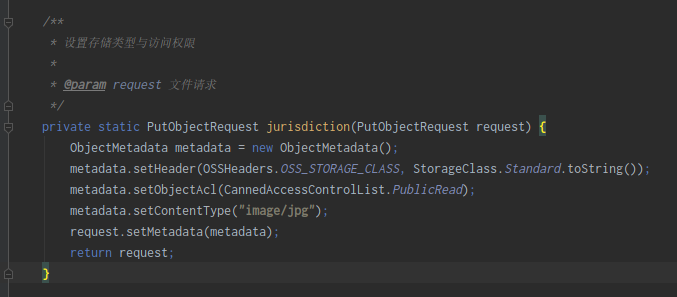
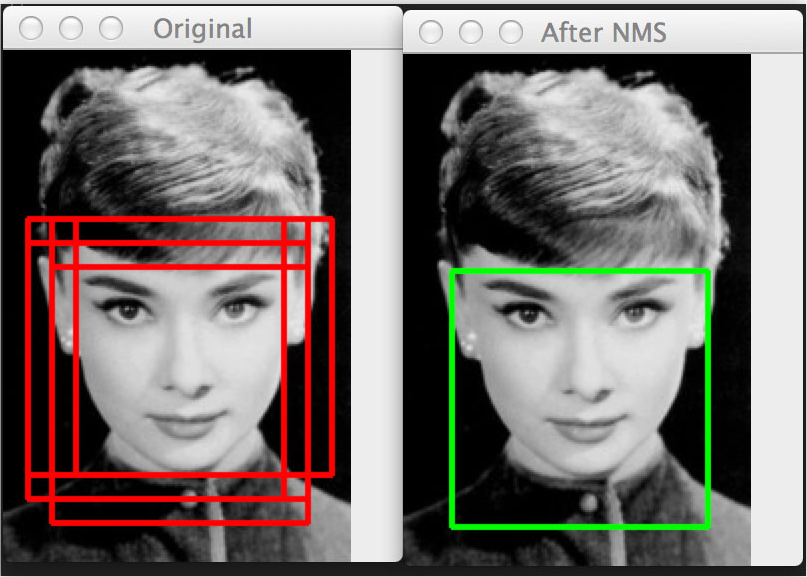
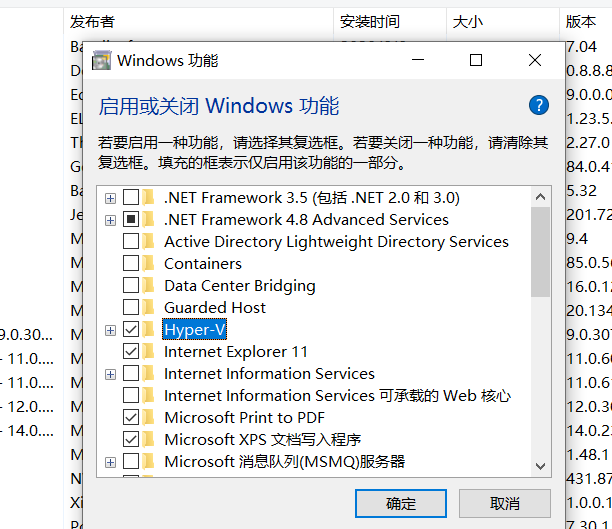
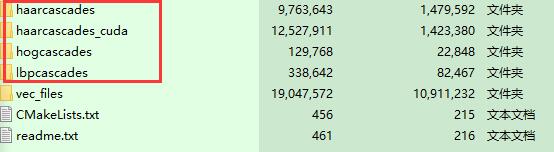




还没有评论,来说两句吧...